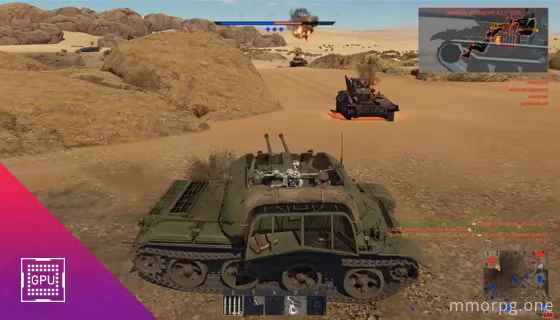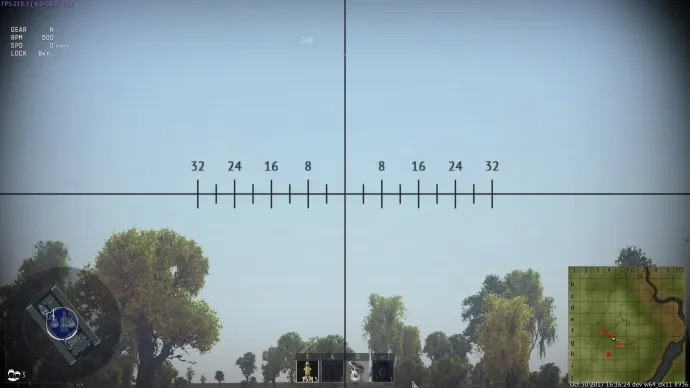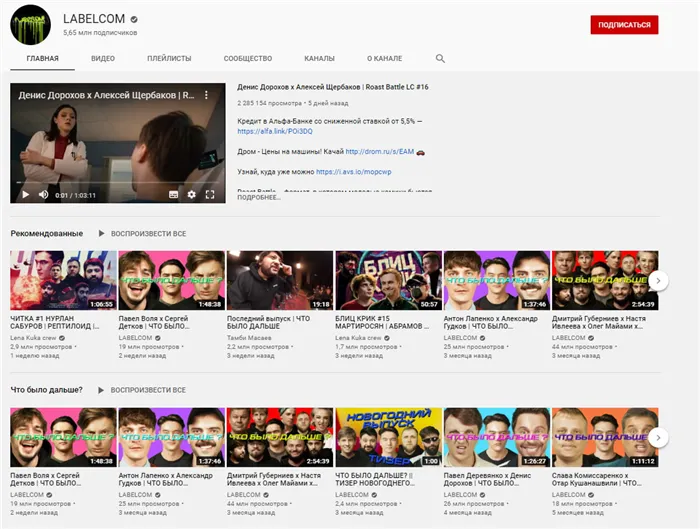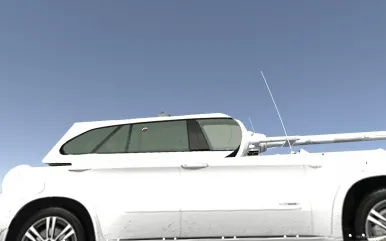В отличие от танковых, камуфляжи для самолётов не могут менять масштаб и поворачиваться, поэтому в примере сразу дано расположение элементов конструкции.
Пользовательские камуфляжи в War Thunder для танков и самолетов: как скачать, установить или создать собственные. Создание камуфляжа в War Thunder. Как открыть камуфляжи в War Thunder, которые будут видны другим игрокам
Данная статья является руководством, предназначенное для фанатов War Thunder – одной из самых лучших игровых онлайн симуляторов, выполненной в жанре Второй мировой войны. После того как появился патч 1.39 у пользователей появилась уникальная возможность создавать собственный контент – новые локации, самолеты и даже целые миссии. Далее вы узнаете о самом простом «маневре» — как сделать пользовательский камуфляж в War Thunder.
Камуфляж индивидуальной разработки имеет чисто эстетическое назначение – он виден только игроку, для других участников он не видим. В сети существуют множества веб-ресурсов, в которых игроки выкладывают созданные своими руками текстуры. Делают они это не только из соображения гордости, но еще и потому, что разработчики могут заметить интересный камуфляж и дать ей путевку в жизнь, т. е. в игру.
Как сделать камуфляж на самолет.
Берем понравившуюся картинку, т. е. сам камуфляж и графический редактор (можно любой, подойдет даже стандартный Paint, но удобнее всего Photoshop).
В начале нам необходимо в самой игре War Thunder выбрать раздел «Внешний вид» и нажать кнопочку, которая указана на скриншоте ниже:
Откроется сообщение о местонахождении файла со стандартной текстурой. Заходим в папку хранения рисунка и находим 2 графических файла с расширением.tga – в одном находится текстура с уроном (т. е. с дырками от пуль), в другом – неповрежденная текстура. Открываем по очереди эти файлы в своем графическом редакторе и перекрашиваем их, как вашей душе угодно.
В Фотошопе это удобнее всего делать потому, что там можно работать со слоями, а именно с помощью наложения слоев общий процесс занимает всего лишь несколько минут.
После того как раскрасили самолет, сохраняем файл. Далее заходим в Вар Тандер, переходим в раздел «Внешний вид» , находим графу «Пользовательский камуфляж» , отмечаем наш созданный файл и все – ваш боевой самолет с новой раскраской.
Обратите внимание! У некоторых самолетов пользовательские камуфляжи могут не работать. Ошибка заключается в файле «имя самолета».BLK. В данном файле надо исправить пути (FROM и TO) так, чтобы были одинаковыми.

Пользовательский камуфляж для танка.
Камуфляж для танка сделать еще проще, чем для самолета. Даже несмотря на то, что по умолчанию у данной техники есть еще и несколько разновидностей маскировочной окраски, т. е. летняя, осенняя и зимняя.
Итак, вы решили «натянуть» на свой боевой танк модную текстуру, для этого надо:
— сохранить картинку-камуфляж в.tga формате;
— в корневой папке игры зайти в папку UserSkins;
— зайти в папку с названием модели военной техники, которую решили перекрасить;
— Дать название выбранному рисунку так, как называется файл в этой папке, и заменить старый файл новым.
После, заходим в игру, выбираем разделе «Внешний вид» , нажимаем «Обновить» и лицезреем на танке свою работу. Вы можете разукрасить танк для одного «сезона», или обновить ему весь «гардероб» – зимний, осенний и летний.
Гайд: Как создать свой пользовательский камуфляж в War Thunder
Приветствуем наших уважаемых читателей!
Как подготовить технику к установке камуфляжа
Чтобы установить подходящий скин, предварительно следует подготовить к этому вашу военную технику. Алгоритм действий следующий:
- Найти в ангаре интересующую боевую единицу;
- Выделить ее и выбрать вариант «Внешний вид»;
- Нажать кнопку примера создания камуфляжа и дождаться сообщения о выполнении операции и названием созданной папки.
В каталоге, который создаст игровой клиент в папке UserSkins, хранятся файлы примера камуфляжа. Их можно удалить, чтобы поместить туда скачанные файлы скинов или созданные вами. Как правило. Это несколько файлов формата.tga или.dds.
Если вы скачали архив, распакуйте его – в сжатом виде шкурка не будет отображаться!
Как установить пользовательский камуфляж? После обновления списка камуфляжей в игре вы увидите новый загруженный скин. Его можно применить к вашей боевой технике.
Обратите внимание! Ваши камуфляжи не увидят другие игроки. Пользовательский камуфляж виден другим игрокам только в том случае, если он премиальный и встроен в игровой клиент. О том, как получить скины, которые видны всем, читайте далее.
Как установить пользовательский камуфляж? После обновления списка камуфляжей в игре вы увидите новый загруженный скин. Его можно применить к вашей боевой технике.
На что еще обратить внимание?
Eсть множество вариантов оформления внешнего вида танков или самолетов, правда не все модели техники можно изменить сразу. Альтернативные камуфляжи отличаются от стандартных расцветкой, узорами, эксклюзивными эмблемами. Поэтому вопрос: «Как сделать пользовательский камуфляж в War Thunder на танки?», не теряет актуальности.

Обратите внимание на пользовательский камуфлированный скин на самолет в Вар Тандер, а если возникают вопросы, есть дружная команда платформы RBK Games. Мы поможем советом, откроем все секреты и тайны увлекательной игры War Thunder.
Данная статья является руководством, предназначенное для фанатов War Thunder – одной из самых лучших игровых онлайн симуляторов, выполненной в жанре Второй мировой войны. После того как появился патч 1.39 у пользователей появилась уникальная возможность создавать собственный контент – новые локации, самолеты и даже целые миссии. Далее вы узнаете о самом простом «маневре» — как сделать пользовательский камуфляж в War Thunder.
Камуфляж индивидуальной разработки имеет чисто эстетическое назначение – он виден только игроку, для других участников он не видим. В сети существуют множества веб-ресурсов, в которых игроки выкладывают созданные своими руками текстуры. Делают они это не только из соображения гордости, но еще и потому, что разработчики могут заметить интересный камуфляж и дать ей путевку в жизнь, т. е. в игру.
Как сделать камуфляж на самолет.
Берем понравившуюся картинку, т. е. сам камуфляж и графический редактор (можно любой, подойдет даже стандартный Paint, но удобнее всего Photoshop).
В начале нам необходимо в самой игре War Thunder выбрать раздел «Внешний вид» и нажать кнопочку, которая указана на скриншоте ниже:
Откроется сообщение о местонахождении файла со стандартной текстурой. Заходим в папку хранения рисунка и находим 2 графических файла с расширением.tga – в одном находится текстура с уроном (т. е. с дырками от пуль), в другом – неповрежденная текстура. Открываем по очереди эти файлы в своем графическом редакторе и перекрашиваем их, как вашей душе угодно.
В Фотошопе это удобнее всего делать потому, что там можно работать со слоями, а именно с помощью наложения слоев общий процесс занимает всего лишь несколько минут.
После того как раскрасили самолет, сохраняем файл. Далее заходим в Вар Тандер, переходим в раздел «Внешний вид» , находим графу «Пользовательский камуфляж» , отмечаем наш созданный файл и все – ваш боевой самолет с новой раскраской.
Обратите внимание! У некоторых самолетов пользовательские камуфляжи могут не работать. Ошибка заключается в файле «имя самолета».BLK. В данном файле надо исправить пути (FROM и TO) так, чтобы были одинаковыми.

Обратите внимание на пользовательский камуфлированный скин на самолет в Вар Тандер, а если возникают вопросы, есть дружная команда платформы RBK Games. Мы поможем советом, откроем все секреты и тайны увлекательной игры War Thunder.
Как активировать пользовательский камуфляж в вар тандер
После установки камуфляжа ваш танк не изменит внешний вид. Для этого нужно произвести еще ряд действий, но они не сложные, даже новичок справится с этой задачей. Итак, давайте разберемся, как поставить камуфляж в war thunder:
- Вернитесь в ангар, развернув игру на полный экран, и обновите список доступных камуфляжей для установки. Для этого нужно в меню «Внешний вид» нажать на соответствующую кнопку обновления.
- Если вы правильно поместили файлы, они в полной сборке и с нужным расширением, появится список доступных для установки камуфляжей. С вашим новым инструментом изменения внешнего вида машины должна появиться соответствующая папка.
- Нужно применить ее, нажав на соответствующую кнопку, и с этого времени дизайн вашей машины, будь то танк или самолет, сразу же изменится.
Вы приобретете новый вид техники и будете наслаждаться необычным дизайном. Напомним, что видите его только вы. Разработчики объяснили, почему так происходит. Дело в том, что если применять дизайн с видимостью для всех игроков, из-за большой нагрузки на серверы игра начнет зависать. Поэтому наслаждаться новым видом машины придется самому.
Скачать камуфляж для war thunder очень просто, как и установить его. Поэтому вы всегда сможете изменить внешний вид техники. В любой момент просто вернуть исходный вид или установить новый. Делается это в разделе «Внешний вид».
В war thunder камуфляжи на танки представлены в различных вариантах дизайна, поэтому подобрать интересный вид не составит труда. Наслаждайтесь необычным внешним видом техники и удивляйте противников великолепной игрой.
Если внешний вид любимой техники наскучил, а доступные для неё игровые камуфляжи «не совсем то», то лучшим выходом для создания уникального внешнего вида своей боевой машины станет пользовательский камуфляж.
Вы всегда можете найти интересный камуфляж на портале War Thunder LIVE или же нарисовать свой. Пользовательский камуфляж устанавливается локально, то есть он виден только самому игроку. Для окружающих танк или самолёт останется в том камуфляже, который был выбран в меню «Внешний вид» в качестве основы для пользовательского.
Также есть возможность приобрести камуфляж для вашей техники на Бирже War Thunder. Такой камуфляж будет виден в бою не только вам, но и другим игрокам тоже.
Содержание
Выберите танк или самолёт, на котором хотите обновить камуфляж, откройте меню «Внешний вид» и кликните на кнопку создания примера камуфляжа.

После этого направляйтесь в папку с установленным клиентом War Thunder и сделайте следующее:
- Перейдите по следующему пути: War Thunder → UserSkins → *полученное ранее название папки* (в примере: template_ussr_t_10m).
- Если хотите установить камуфляж с портала War Thunder LIVE, просто удалите всё содержимое папки, затем загрузите с live.warthunder.ru приглянувшийся вам уникальный камуфляж и скопируйте в папку содержимое архива, которое будет состоять из нескольких файлов формата .dds или .tga, а также файл конфигурации камуфляжа “название_машины.blk”.
- Если же вы хотите создать собственный камуфляж, то приступайте к редактированию уже содержащихся в папке простых графических файлов в формате .tga. По умолчанию для танков создаётся текстура, которая наносится на все элементы танка.
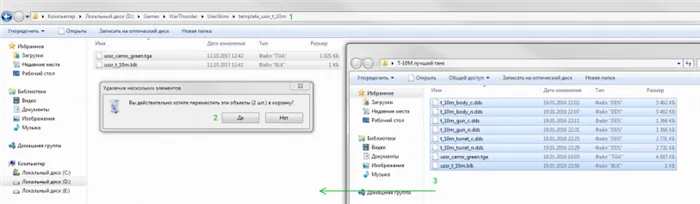
Возвращайтесь в клиент и обновите список доступных камуфляжей нажатием соответствующей кнопки.

Если вы всё сделали правильно, то в списке «Пользовательские камуфляжи», по клику отобразится загруженный вами камуфляж. Установите его.

Благодаря такой сложной структуре обеспечивается отсутствие “краски” на царапинах и деталях ходовой. Подобного эффекта можно добиться вычитанием из белого альфа-канала карты металличности. Для получения масок альфа-канала и карт металличности рекомендуем воспользоваться функцией экспорта WTAssetViewer из комплекта War Thunder CDK.
Танковые камуфляжи для War Thunder

Новый камуфляж для танка Tiger H1.
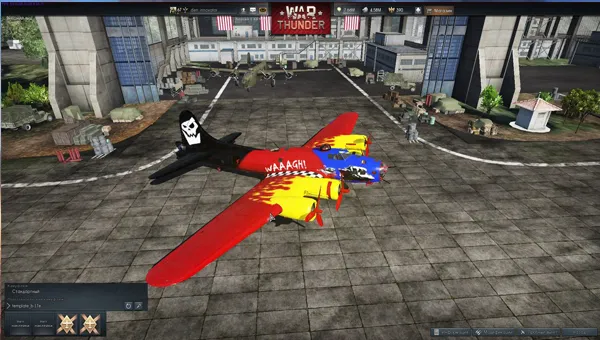
Новый камуфляж для танка Cruiser Tank MK1.

Новый камуфляж для танка Crusader Mk II.

Новый камуфляж для танка M2A2.

Новый камуфляж для танка Tiger II.

Новый камуфляж для танка Tiger H1.

Новый камуфляж для танка Tiger.

Три новых камуфляжа для танка Panzer III.

Новый камуфляж для танка M5A1 Stuart.

Новый камуфляж для танка M4A3E8 (76)W.
В данном разделе сайта можно скачать моды на скайрим, скайрим моды, моды для skyrim, моды для witcher 3, моды для fallout 4 и моды для других РПГ игр.
Высококачественный скин для советского тяжелого танка ИС-1
Это один из самых популярных танков у игроков за СССР. Камуфляж прорисован с мельчайшими деталями: с бортовым номером, опознавательными знаками и полосками на стволе, обозначающими количество уничтоженной техники противника.
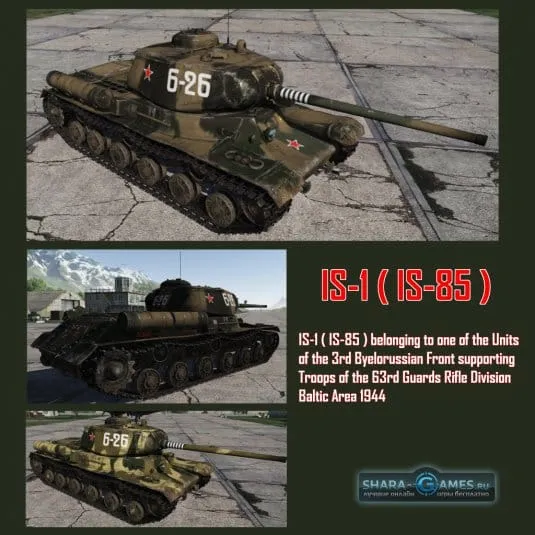
Камуфляж устанавливается простой распаковкой архива в папку игры с пользовательскими скинами этого танка.
Как купить камуфляж в War Thunder Самолеты? Участвовать в боях, зарабатывать очки и деньги и тратить их на «обновки». Если в данный момент есть недоступные предложения, просмотрите условия, которые нужно выполнить. Например, сбить определенное количество самолетов противника, «прокачать» способности.
Как подготовить технику к установке камуфляжа
Чтобы установить подходящий скин, предварительно следует подготовить к этому вашу военную технику. Алгоритм действий следующий:
- Найти в ангаре интересующую боевую единицу;
- Выделить ее и выбрать вариант «Внешний вид»;
- Нажать кнопку примера создания камуфляжа и дождаться сообщения о выполнении операции и названием созданной папки.
В каталоге, который создаст игровой клиент в папке UserSkins, хранятся файлы примера камуфляжа. Их можно удалить, чтобы поместить туда скачанные файлы скинов или созданные вами. Как правило. Это несколько файлов формата.tga или.dds.
Если вы скачали архив, распакуйте его – в сжатом виде шкурка не будет отображаться!
Как установить пользовательский камуфляж? После обновления списка камуфляжей в игре вы увидите новый загруженный скин. Его можно применить к вашей боевой технике.
Обратите внимание! Ваши камуфляжи не увидят другие игроки. Пользовательский камуфляж виден другим игрокам только в том случае, если он премиальный и встроен в игровой клиент. О том, как получить скины, которые видны всем, читайте далее.
Как открыть камуфляжи в War Thunder, которые будут видны другим игрокам
Скины, которые смогут увидеть другие игроки, можно разблокировать за определенные игровые достижения – как правило, уничтожить определенное количество вражеской техники. Чтобы узнать, какие именно условия следует выполнить, зайдите в ангар и выберите меню покраски техники. В начале списка идут шкурки, которые уже могут бить использованы, а дальше те, которые пока недоступны. Напротив каждого скина указано условие для его активации – например, сбить 30 самолетов противника или поджечь 30 танков.
Новые эмблемы и надписи можно получить за участие в акциях или купить за золотые орлы.
Пользовательские камуфляжи в War Thunder хранятся в специальном формате *.TGA. Это растровый формат, который поддерживается большинством современных графических редакторов.
Кнопка для создания камуфляжа
После нажатия вы видите перед собой сообщение о том, где расположен файл с текстурой-основой. Выбираем необходимую папку. Там находятся два файла. Их расширение .tga.
Один файл содержит целостную текстуру, а второй — текстуру повреждённую (на ней — отверстия от пуль). Открывайте оба файла в графическом редакторе и создайте на её основе уникальный камуфляж.
Почему мы советуем вам использовать Фотошоп? Эта программа позволяет работать со слоями, благодаря чему вы потратите всего несколько минут.

После создания текстуры сохраните файл. Как только сделаете это, переходите в Вар Тандер, открывайте “Внешний вид”, находите пункт “Пользовательский камуфляж” и отмечайте сохранённый файл. И готово! Ваш самолёт теперь выглядит как новенький.
Разукрасьте танк
Самоё легкое мы сейчас разберём — как сделать камуфляж для танка. Не учитывая, конечно, наличие у него трёх разновидностей маскировочной окраски: зимней, осенней и летней.
- сохраните полученную текстуру в формате .tga;
- зайдите в папку UserSkins (находится в корневой папке);
- выберите папку, которая имеет название модели техники, которую хотите перекрасить;
- назовите рисунок тем же именем, что и файл в этой папке. И произведите замену.
Выполнив все вышеприведенные действия, заходите в игру. Там заходите во “Внешний вид”, выбираете пользовательский камуфляж, обновляете его и вуаля!
Ваш танк перекрашен! Можете оставить только одну краску либо сделать для всего “гардероба” — для летнего, для зимнего и для осеннего.
На этом можно заканчивать статью. Впереди ещё много нового. Добавьте наш блог в закладки и подпишитесь на обновления. Не забывайте делиться ссылкой на пост с друзьями! Бай!